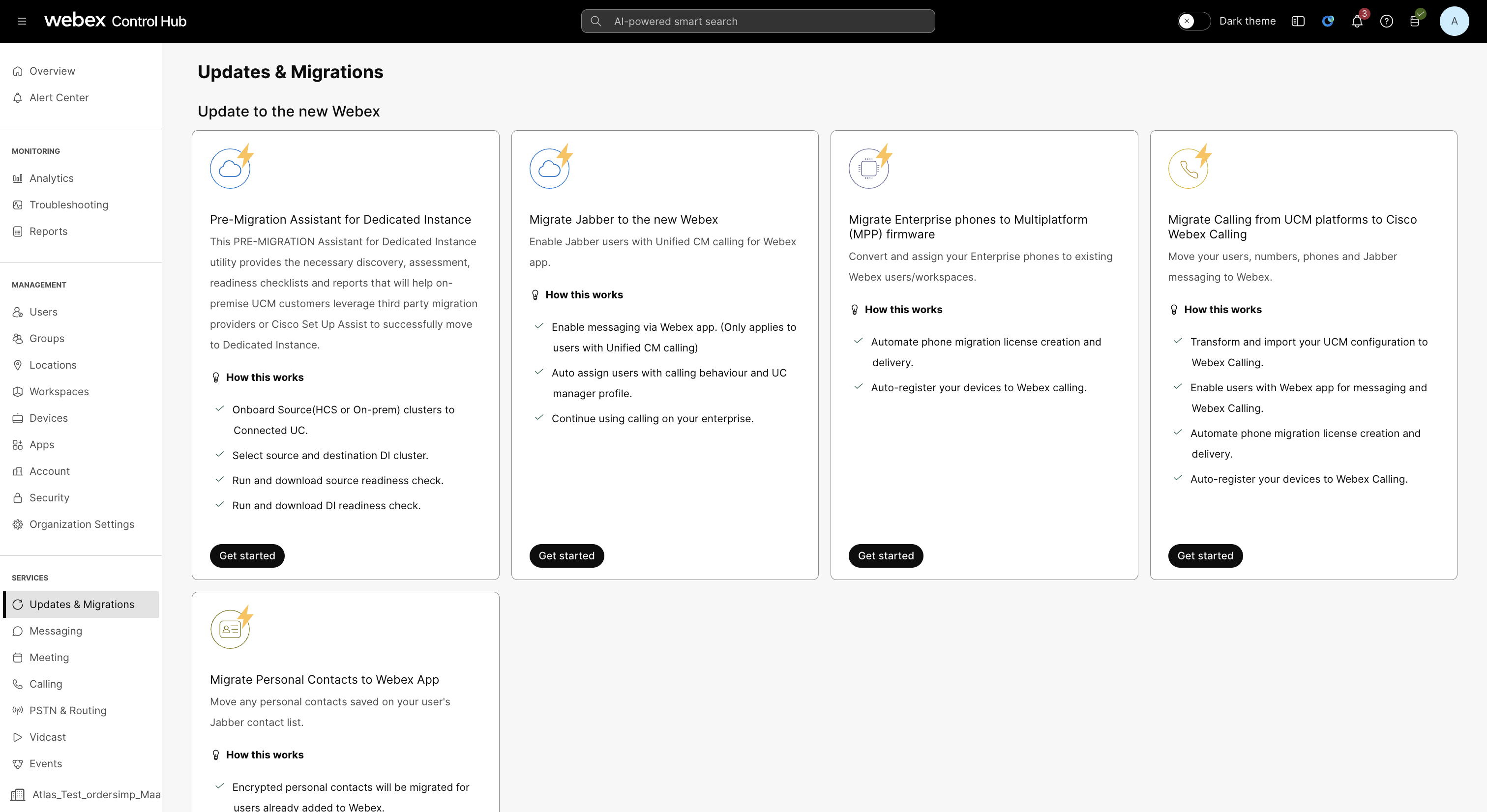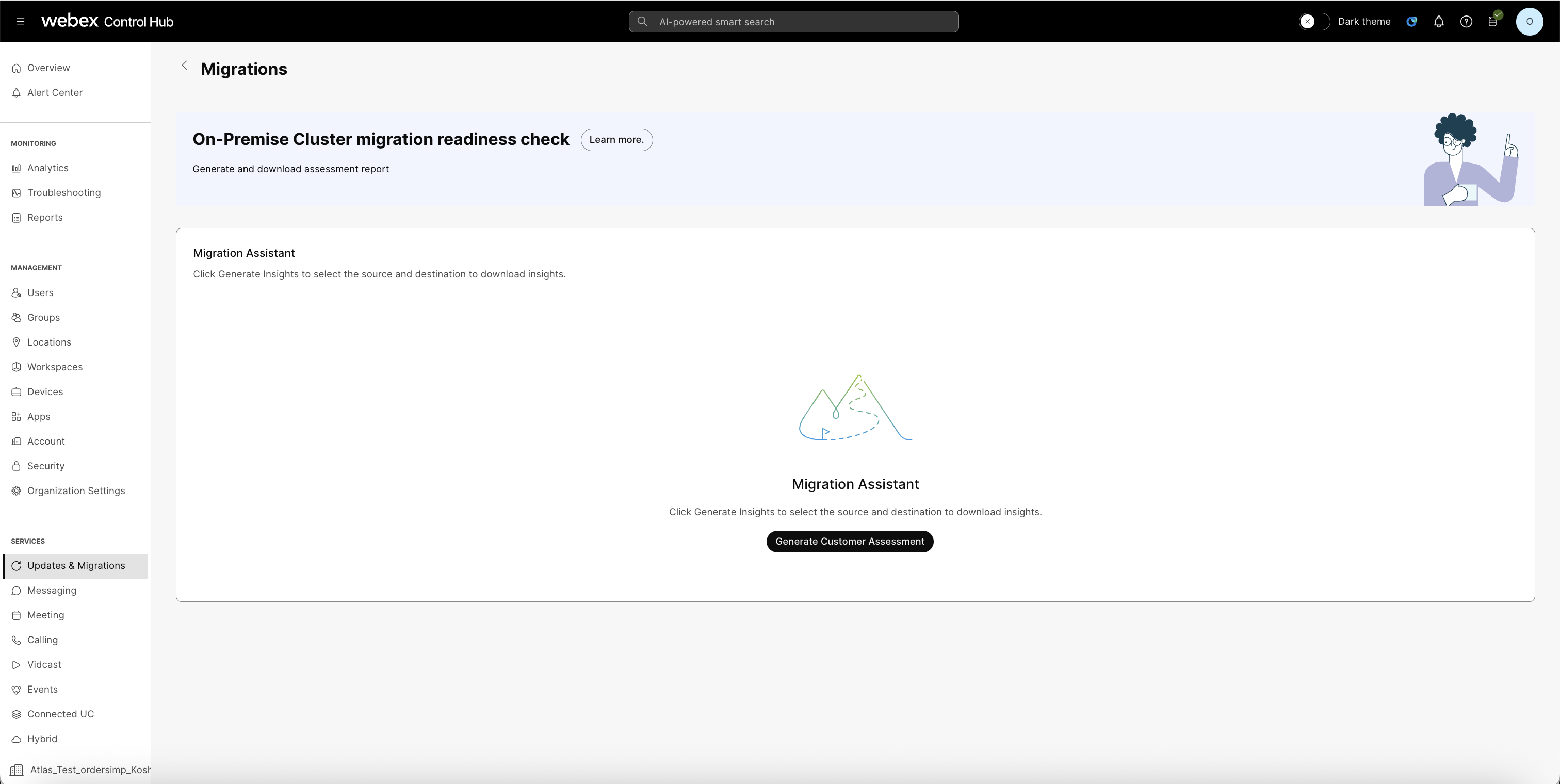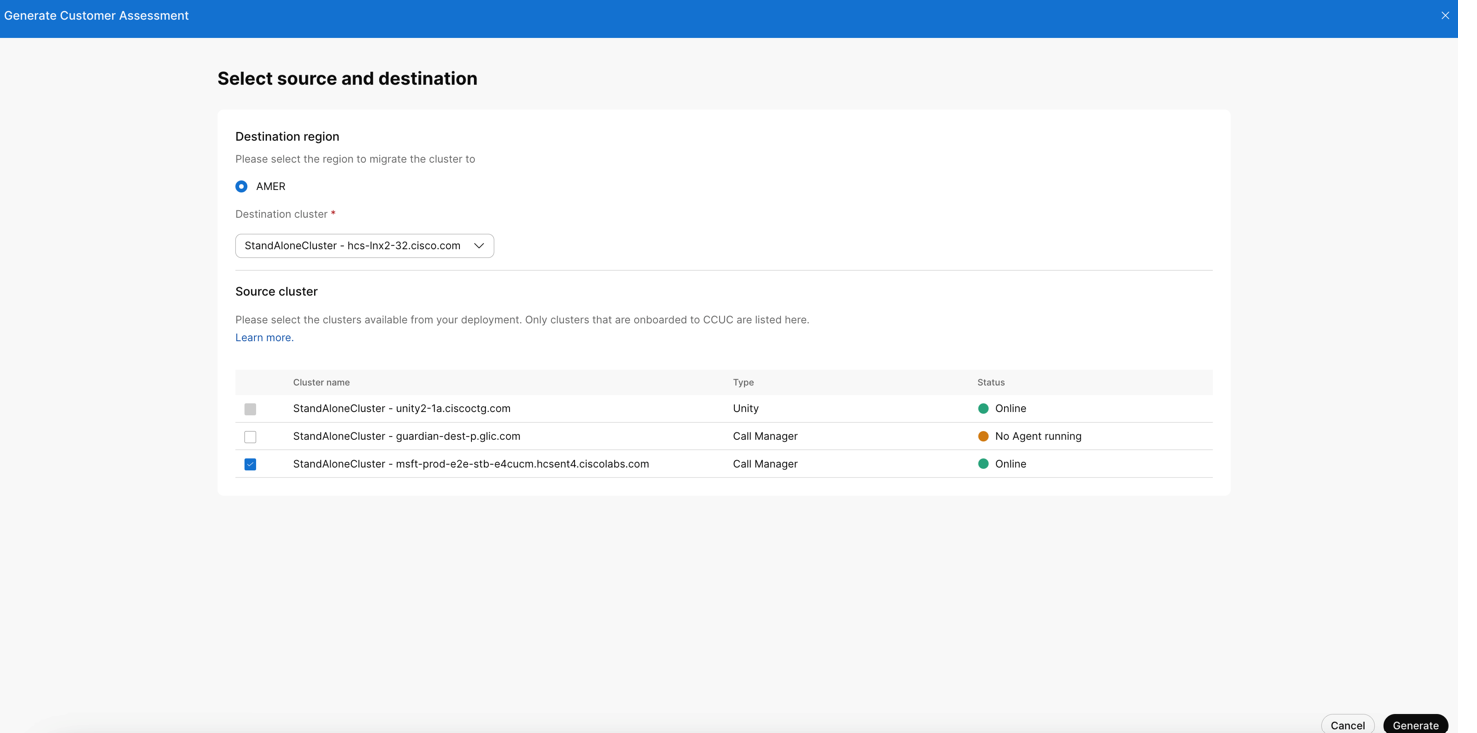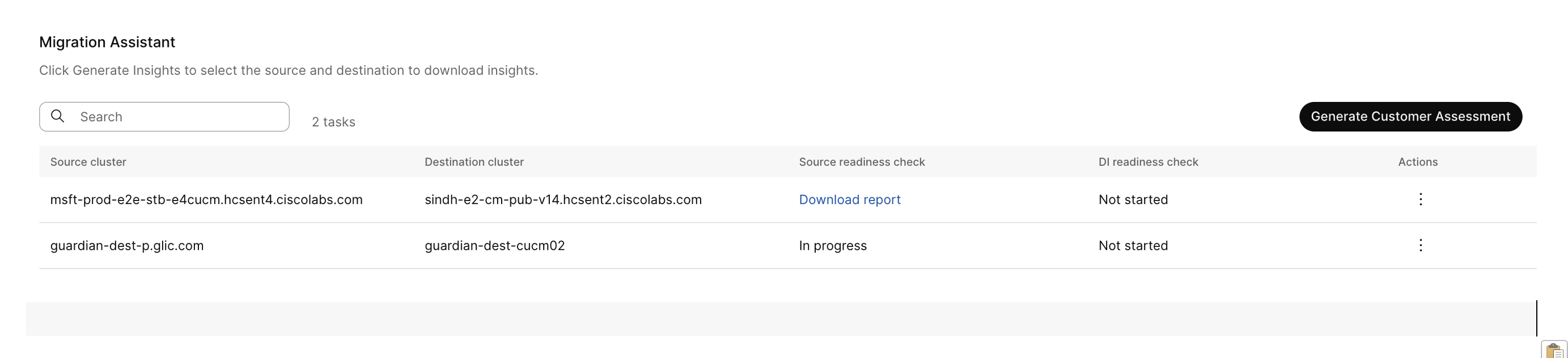- Hjem
- /
- Artikkel


Generer vurderingsrapporter for migreringer av dedikerte instanser
 I denne artikkelen
I denne artikkelen Tilbakemelding?
Tilbakemelding?Denne verktøyet for forhåndsmigrering av dedikerte instanser gir de nødvendige sjekklistene og rapportene for oppdagelse, vurdering, klargjøring som vil hjelpe lokale UCM-kunder med å utnytte tredjeparts migreringsleverandører eller Cisco Setup Assist for å flytte til dedikert instans. Dette verktøyet bruker Webex Cloud Connect-UC-agenten til å trekke ut og hente den nødvendige informasjonen fra mål-UCM og UCM-klynger, og tilbyr full kontroll, sikkerhet og fleksibilitet.
Oversikt
Forhåndsmigreringsassistenten i Control Hub hjelper deg med å samle kildedata og kontrollere forutsetninger for migrering fra UCM til dedikert instans ved hjelp av et tredjepartsverktøy. Før migrering vurderer den beredskapen, gir sjekklister og lar deg sammenligne data mellom den lokale klyngen og den dedikerte instansen.
Pre-migration Assistant for dedikert instans utfører ikke faktisk migrering. Kunder samarbeider med en partner som tilbyr komplette migreringstjenester ved hjelp av et verktøy for sertifisert migreringsleverandør for å fullføre migreringsreisen.
Forutsetninger
Før du starter migreringen, må du sørge for at du oppfyller følgende krav:
- Sørg for at du har et aktivt abonnement med Webex Calling Dedicated Instance som et alternativ for skydistribusjon.
- Sørg for å registrere organisasjonen din i Cisco Webex Cloud-tilkoblet UC. Hvis du vil ha mer informasjon, kan du se Aktiver Webex Cloud-Connected UC for organisasjoner.
- Sørg for å aktivere distribusjonsinnsikt. For mer informasjon, se Aktiver eller deaktiver Webex Cloud-Connected UC-tjenester i Kontrollhub.
Trinn i migreringen
| 1 |
Logg inn på Kontrollhub. |
| 2 |
Gå til Tjenester -> Oppdateringer & Migrasjoner i venstre rute. I Oppdateringer & Migreringer, du kan se flisen Forhåndsmigreringsassistent for dedikert instans. |
| 3 |
Klikk på Kom i gang for å starte migreringen.
|
Generer vurderingsrapporter
| 1 |
I ruten Migreringsassistent klikker du på Generer kundevurdering.
|
| 2 |
Fra Målregionvelger du regionen du vil migrere klyngen til fra den aktive DI-listen.
|
| 3 |
Fra Målklyngenvelger du målklyngen du vil migrere til. |
| 4 |
Velg kildeklyngen fra distribusjonen din. Du kan se listen over klynger som er registrert i CCUC. Sørg for at statusen til alle klyngenodene er Online. |
| 5 |
Klikk på Generer. |
| 6 |
På siden Migreringsassistent går du til Handling og klikker på ⋮ for å se følgende felt:
|
| 7 |
Klikk på Kjør kildeklarhetskontroller. Når du klikker på denne, endres statusen til Pågår under kildeklarhetssjekk. Etter at rapporten er generert, endres statusen til Last ned rapport. Rapporten inneholder konfigurasjonen av den valgte kildeklyngen og anbefalinger før den faktiske migreringen. |
| 8 |
Klikk på Kjør DI-beredskapskontroller . Når du klikker på denne, endres statusen til Pågår under kildeklarhetssjekk. Etter at rapporten er generert, endres statusen til Last ned rapport. Start rapporten om DI-beredskapssjekker bare etter at nettverks-peering med DI Datacenter er fullført. |
| 9 |
Klikk på Validering etter migreringfor å bekrefte migreringsdataene. Se gjennom eksempelrapportene for å lære mer om rapportene Kildeklarhetskontroller, DI-klarhetskontrollerog Validering etter migrering. |
Eksempelrapporter
Eksempelmigreringsrapporten inneholder klargjøringskontroller og anbefalinger for enheter, brukere og konfigurasjoner før overgang til dedikert instans. Den tilbyr også validering etter migrering for å sikre at dataene ble overført.
Kildeberedskapskontroller
Følgende er handlingene som anbefales til kundeadministratorene før migrering til DI.
- Vurderingsark – Viser handlingene som kreves av kundeadministratoren og peker til forskjellige ark for detaljer.
- Telefon GW-anbefaling – Viser enhetene som trenger en oppgradering.
- Legitimasjonspolicy – Viser legitimasjonspolicyene som ikke er i samsvar med DI-retningslinjene.
- Applikasjonsbrukere – Viser applikasjonsbrukerne der konfigurasjonen ikke er i samsvar med DI-retningslinjene.
DI-beredskapskontroller
Enhetens IP-tilkobling viser enhetene som ikke kan nås fra den valgte DI-klyngen, og det er de anbefalte handlingene til kundeadministratorene før migrering til DI.
Validering etter migrering
Du må bekrefte den migrerte datakonfigurasjonen og sammenligne den fra kildeklyngen med DI-klyngen.